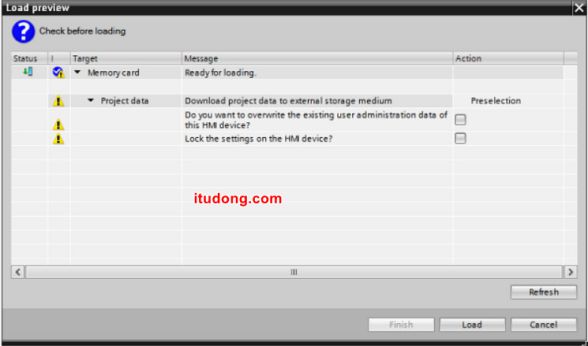Hướng dẫn download chương trình vào HMI bằng USB
Các dòng màn hình có thể hỗ trợ download từ USB:
- Basic Panel 2nd Generation
- Mobile Panel 2nd Generation
- Comfort Panel
- WinCC Runtime Advanced
Download project vào USB

Sau khi thiết kế lập trình hoàn chỉnh cho HMI, các bạn thực hiện theo các bước sau để đưa Project vào USB.
Bạn đang đọc: Hướng dẫn download chương trình vào HMI bằng USB
Bước 1: Kết nối USB vào máy tính cài đặt TIA Portal vừa lập trình xong.
Bước 2: Trong thanh điều hướng bên trái của TIA Portal, các bạn mở thư mục “Card Reader/USB Memory > Removable devices”. Lúc này, chương trình sẽ nhận diện các USB/thẻ nhớ được gắn vào máy tính.
Bước 3: Kéo và thả thiết bị đã lập trình vào thư mục USB
Bước 4: Một cửa sổ hiện ra, trong đó có 2 lựa chọn.
Ở lựa chọn tiên phong, User Administration sẽ được ghi ra trên USB. Khi load từ USB sang HMI thì sẽ chép đè lên User cũ đang có trên HMI .Ở lựa chọn thứ hai, sau khi project được load từ USB sang HMI thì sẽ khóa mục setting trên thiết bị HMI. Không được cho phép người sử dụng chỉnh sửa những thiết lập trên HMI .
Nếu những bạn không rành ở những lựa chọn này thì cứ để trống là tốt nhất nhé : D .Sau đó nhấn Load, tài liệu mở màn được ghi trên USB .Sau khi thư mục “ Simatic. HMI ” được tạo trên USB là những bạn đã thành công xuất sắc Bước 1 : ghi tài liệu vào USB. Chúng ta chuyển sang Bước 2 để load tài liệu từ USB này vào thiết bị HMI .
Chuyển chương trình từ USB vào HMI
Đối với những loại thiết bị HMI có tương hỗ USB, những bạn sẽ thấy cổng USB ở phía sau của thiết bị như hình minh họa. Các bạn gắn USB vừa ghi tài liệu vào cổng này để khởi đầu load tài liệu sang HMI nhé .
Đối với màn hình Comfort / Mobile Panel
Bước 1: Kết nối USB vào HMI
Bước 2: Mở Control Panel của HMI thông qua mục “Settings”
Bước 3: Nhấn vào nút biểu tượng “Service & Commissioning”
Bước 4: Một cửa sổ hiện ra, nhấn chọn mục “Load Project” sau đó nhấn “Next”.
Bước 5: Chọn USB chứa dữ liệu chương trình cần load vào HMI. Sau đó nhấn “Next”
Bước 6: Chọn Project cần load xuống HMI. Sau đó nhấn “Next”.
Xem thêm: Electromyography (EMG), Điện cơ
Bước 7: Một cửa sổ hiện ra thông tin các dữ liệu sẽ được load xuống HMI thông qua USB. Nhấn nút “Load” để bắt đầu load chương trình xuống HMI.
Như vậy là itudong.com đã hướng dẫn các bạn cách load chương trình thông qua USB mà không cần kết nối máy tính lập trình với thiết bị. Các thiết bị HMI khác thì thao tác cũng tương tự như vậy. Nếu các bạn có thắc mắc gì thì đừng ngại comment bên dưới hoặc trong fanpage nhé. Xin cảm ơn!
( Nguyễn Trọng Nhân – iTudong. com )
Source: https://dvn.com.vn/
Category : Gia Dụng